良心的なシステム管理者であれば、ファイルを安全にするにはどうすればよいか疑問に思ったことがあるでしょう。
現在、システム攻撃がますます頻繁になっているため、ファイルの暗号化を検討することはおそらく悪い考えではありません。
Linuxには、複数の暗号化ファイルがあります 、ディレクトリまたはファイルシステム:つまり、LUKSディスク暗号化仕様または GnuPGなどの単純なツールを使用する 。
このチュートリアルでは、GnuPGツールを使用してLinuxでファイルとディレクトリを簡単に暗号化する方法を学習します。 zipユーティリティも同様です 。
パスフェーズ保護を使用してファイルを暗号化する
Linuxでファイルを暗号化する最も簡単な方法の1つは、「gpg」ユーティリティを使用することです。
「gpg」は、ドキュメントに安全に署名するための簡単な方法を提供することを目的としたOpenPGPイニシアチブの一部であるシンプルなユーティリティです。
ファイルは、パスワードまたはキーファイルの2つの異なる方法を使用して復号化できます。 。このセクションでは、暗号化されたファイルのパスワード保護の設定に焦点を当てます。
パスワードを使用してファイルを暗号化するには、ファイルに対称暗号化を使用することを指定する「-c」オプションを指定して「gpg」コマンドを使用します。その後、暗号化するファイルの名前を指定します。
$ gpg -c <file>「gpg」コマンドは、「 .gpg」を含むファイルを作成します 」拡張子は、保存する暗号化ファイルです。

グラフィカル環境でLinuxディストリビューションを実行している場合は、パスフレーズを指定するためのウィンドウが表示されます。
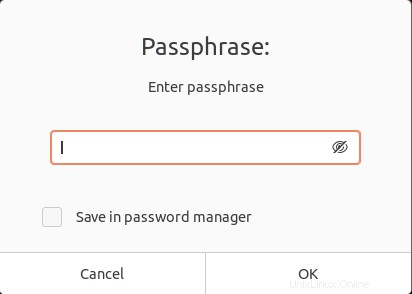
注 :パスフレーズを忘れないように 。パスフレーズを復元することはできません。
特別なヒント:パスフレーズを書き留めて、物理的なロックに保存することが解決策になる場合があります。
単純な「cat」コマンドを使用してファイルのコンテンツを検査すると、コンテンツを表示できなくなります。

すばらしい、「gpg」を使用してLinuxでファイルを正常に暗号化できました!
Linuxで暗号化されたファイルを復号化
Linuxで暗号化されたファイルを復号化するには、「decrypt」の「-d」オプションを指定して「gpg」コマンドを使用し、復号化する「.gpg」ファイルを指定する必要があります。>
$ gpg -d <file>.gpg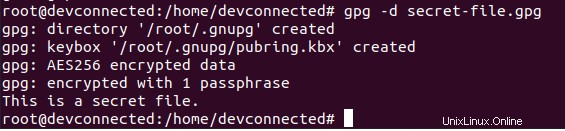
繰り返しになりますが、パスフレーズのウィンドウ(またはターミナルに直接)が表示される可能性があります。正しいものを指定すると、ファイルの内容を確認できます。
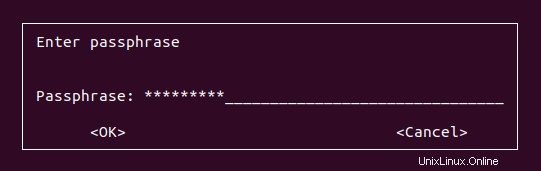
注:ファイルのパスフレーズの入力を求められなかった場合は、ファイルのロックを解除する(または作成する)ときに、GPGユーティリティがホームディレクトリに一連のキーを作成するためです。
すばらしいです。ファイルが復号化されました 、コンテンツを簡単に確認できます。
gpgを使用してディレクトリを暗号化する
場合によっては、多数のファイルを含むディレクトリ全体を暗号化することに関心があるかもしれません。
これを実現するには、最初にアーカイブを作成し、後で暗号化する必要があります。
アーカイブを作成するには、「tar」コマンドと「冗長モードでファイルを作成する」を表す「-cvf」オプションを使用します。アーカイブが作成されたので、「-c」オプションを指定した「gpg」コマンドを使用してアーカイブを暗号化できます。
$ tar -cvf archive.tar <directory>
$ gpg -c archive.tar
繰り返しになりますが、覚えておく必要のある特定のパスフレーズの入力を求められる場合があります。
おめでとうございます。tarコマンドとgpgコマンドを使用してディレクトリを正常に暗号化しました!
zipを使用してディレクトリを暗号化する
zipを使用してファイルを暗号化するには、「-encrypt」オプションを指定して「zip」コマンドを使用し、zip名と暗号化するファイルを指定します。
$ zip -r --encrypt secure.zip <directory>
$ zip --encrypt secure.zip <file>...<file10>
すばらしい、暗号化されたzipアーカイブが正常に作成されました!
暗号化されたアーカイブを開くには、「unzip」コマンドを使用して、使用したパスワードを入力するだけです。
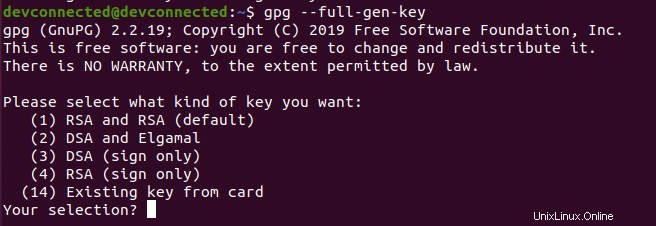
秘密鍵を使用してファイルを暗号化する
他のチュートリアルで説明されているように、キーペアの生成 (公開鍵と秘密鍵)は、人々があなたのファイルにアクセスするのを防ぐ非常に効率的な方法です。
秘密鍵を使用してLinuxでファイルを暗号化するには、「–full-gen-key」オプションを指定して「gpg」コマンドを実行する必要があります。キー生成には複数のオプション(「–quick-generate-key」など)がありますが、完全なオプションを使用すると、より多くのオプションが提供されます。
$ gpg --full-gen-key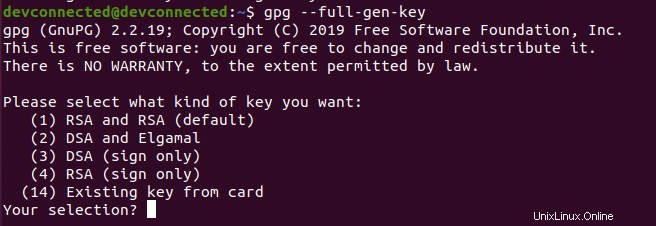
デフォルトでは、GPGユーティリティはいくつかの質問をします。まず、キーの暗号化方法を選択する必要があります。
利用可能な最高の暗号化方式の1つとして信頼できる「RSA」を選択します。

次のステップで、必要なキーのサイズを尋ねられます。デフォルトのサイズのままにして、 Enterを押します。 。
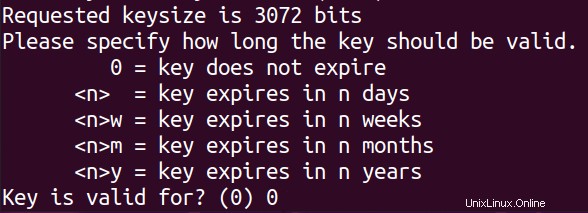
最後に、作成するキーの有効期限を構成するかどうかを尋ねられます。この場合、同じキーを永久に使用したいので、「 0」を選択できます 」オプション。
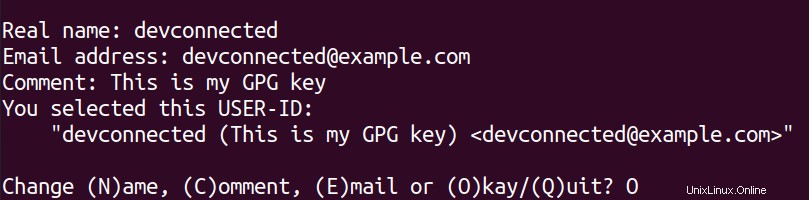
キーパラメータを指定したので、名前、メールアドレス、およびキーを説明するコメントを入力します。
すべて問題がなければ、「 O」を押すことができます 」と入力して、パスフレーズの選択に進みます。
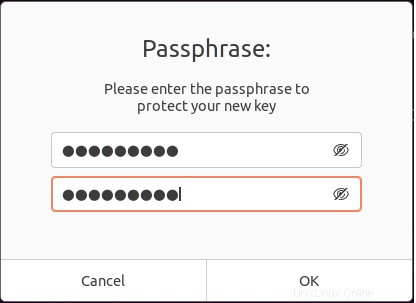
では、なぜパスフレーズが必要なのですか ?キーの盗難を防ぐためにパスフレーズが使用されます。キーだけを持っているだけでは十分ではなく、それが強引に強制される可能性があるわけではありませんが、誰かがあなたのキーを盗み、それを使用してファイルを復号化する可能性があります。パスフレーズはこの操作を防ぎます。
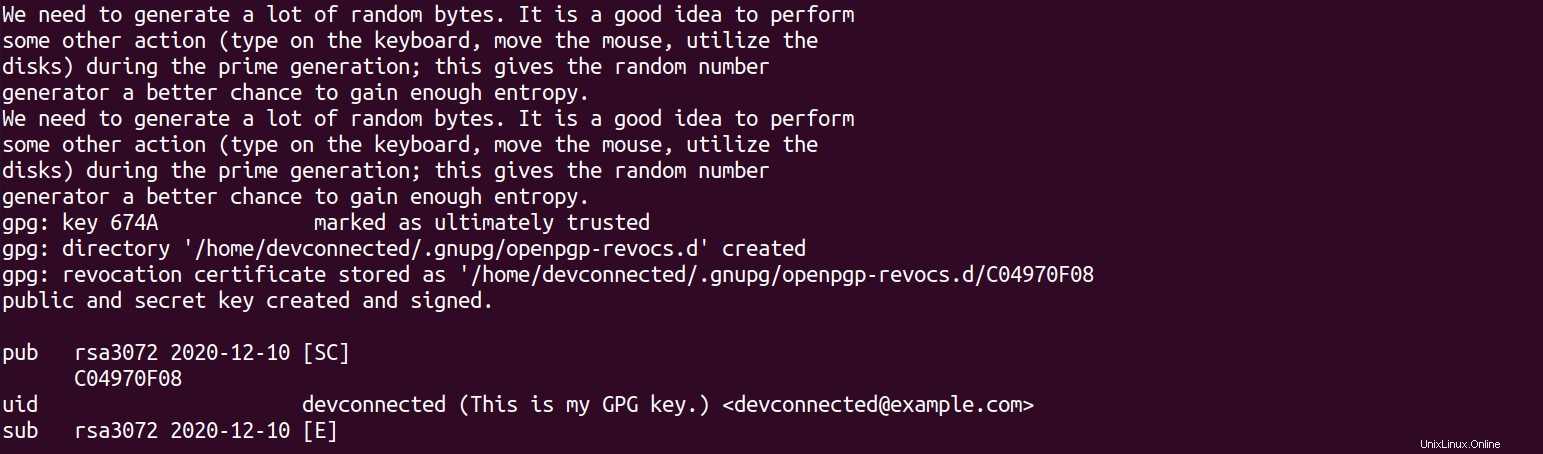
おめでとうございます、 暗号化用のキーのセットが正常に作成されました。これで、ファイルを暗号化するためにそれらを使用できます。
作成したキーを使用してファイルを暗号化するには、「encrypt」の「-e」オプションを指定して「gpg」コマンドを使用し、「-recipient」オプションで使用するキーを指定する必要があります。>
$ gpg -e --recipient <email or name> <file>この場合、「devconnected」名と「[emailprotected]」メールアドレスを使用しました。ファイルを暗号化するには、次のコマンドを実行します:
$ gpg -e --recipient [email protected]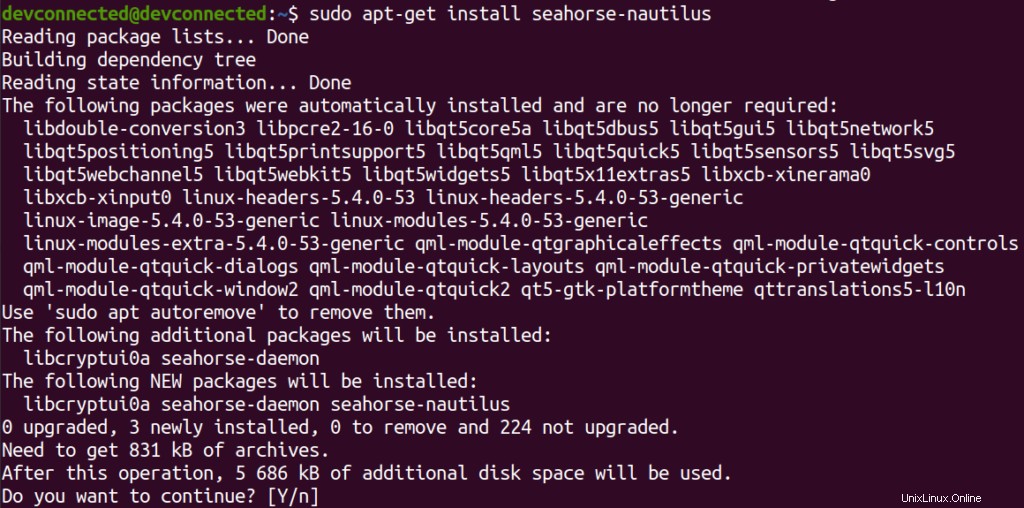
すばらしいです。キーを使用してファイルを正常に暗号化しました。
キーを使用してファイルを復号化
キーを使用して暗号化したファイルを復号化するには、復号化に「-d」オプションを指定して「gpg」コマンドを使用する必要があります。
$ gpg -d <file>.gpgこの場合、より多くの情報、より具体的には使用されたキーを含むウィンドウが表示されます。
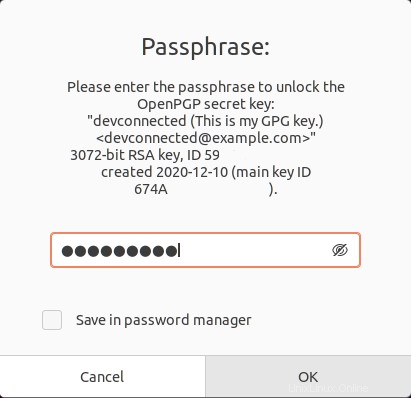
正しいパスフレーズを入力すると、ファイルを復号化できるようになります。すばらしいです!

NautilusGUIを使用してファイルを暗号化する
ターミナルを使用しない場合は、ファイルを暗号化するために美しいGUIが必要になる場合があります。
グラフィカルインターフェイスを使用して暗号化するには、「nautilus」ファイルマネージャーと「seahorse-nautilus」拡張子を使用します。この拡張機能により、GPG機能がグラフィカルファイルエクスプローラーに直接組み込まれます。
$ sudo apt-get install nautilus
$ sudo apt-get install seahorse-nautilus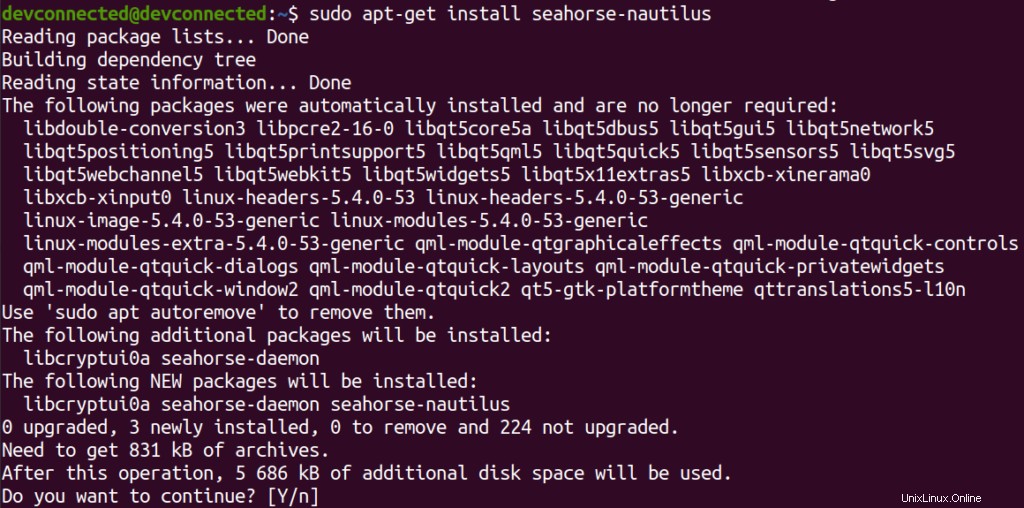
完了したら、「quit」の「-q」オプションを指定して「nautilus」コマンドを使用してNautilusを再起動します。
$ nautilus -qコマンドラインまたは左側の垂直バーを使用してNautilusを再度開き、ファイルを右クリックして「暗号化」を表示します。 」オプション。
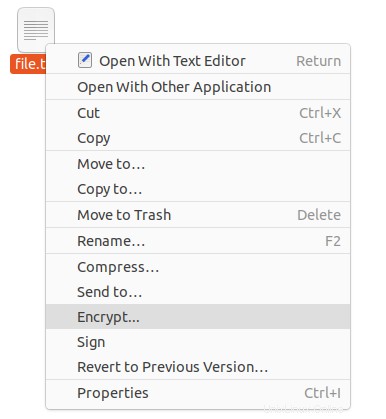
「暗号化」をクリックした場合 「、パスフレーズを選択するか、キーを使用してファイルを暗号化するかを尋ねられます。
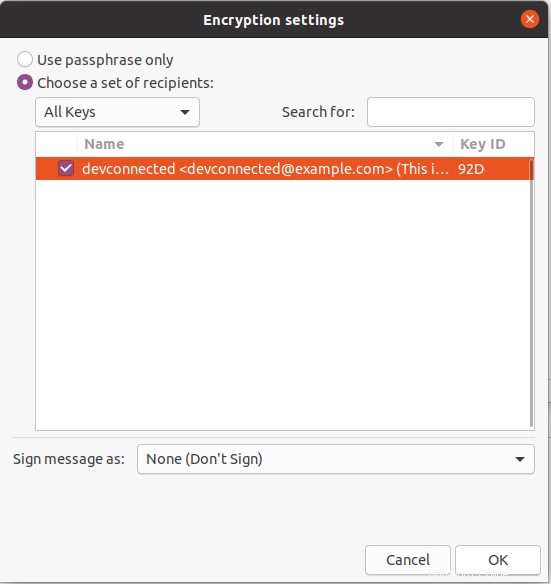
この場合、前の手順で作成したキーを選択し、完了したら[OK]をクリックします。
以上です!これで、ファイルの暗号化されたバージョンができました。
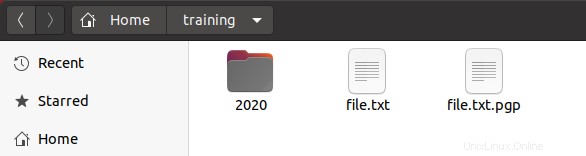
しかし、GUIインターフェースを使用してファイルを復号化できることをご存知ですか?
GUIインターフェースを使用した復号化
ファイルを復号化するには、ダブルクリックまたは右クリックして[復号化ファイルで開く]を選択します。
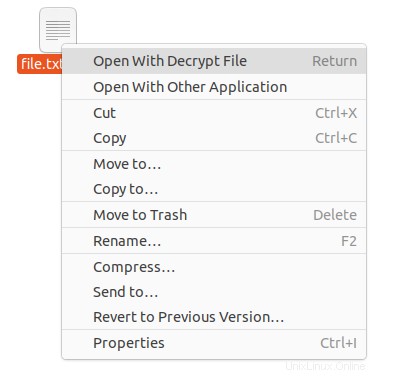
このオプションを使用すると、ファイルを復号化するときに作成するファイルの名前を尋ねられます。この場合、「 custom.txt」という名前のファイルを選択します 」

「保存」をクリックした場合 「、公開鍵の作成時に指定したパスフレーズの入力を求められます。指定されたパスフレーズを入力すると、ファイルが復号化されます!
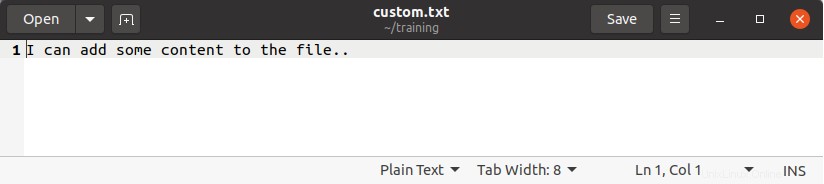
結論
このチュートリアルでは、Linuxでファイルを暗号化および復号化する方法を学びました。 コンソールラインコマンドまたはGUIツールを使用します。
暗号化 これはセキュリティの重要な部分です。機密情報をコンピュータまたはサーバーに保存する場合は、ディスクの暗号化について真剣に検討する必要があります。
ディスク暗号化に関心がある場合 、おそらく、シンプルなAPIを提供することを目的としたLUKSプロジェクトをご覧ください。
Linuxシステム管理に興味がある場合は、Webサイトに専用のセクションがありますので、ぜひチェックしてください!